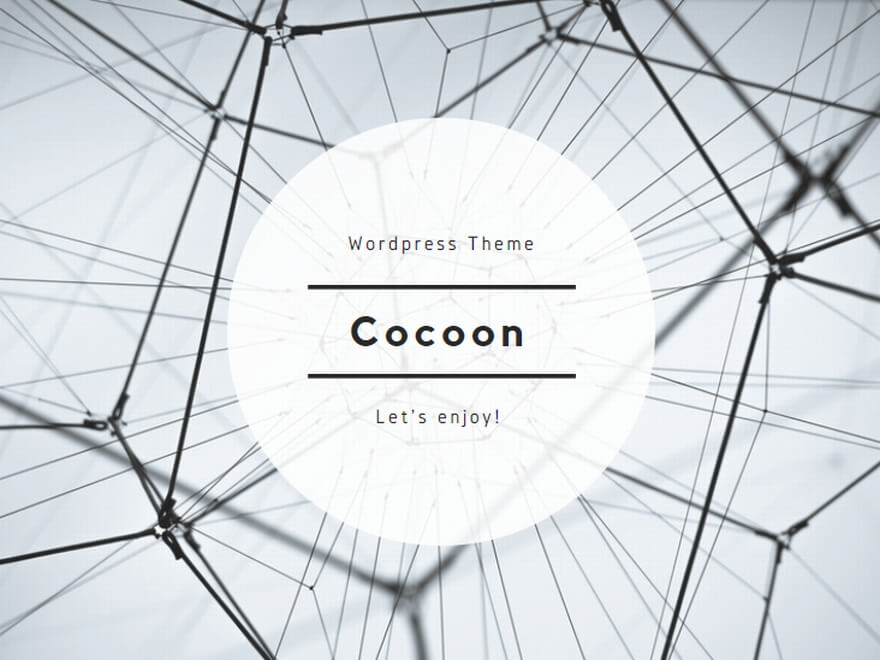こんにちは、日々新しい音楽を探してる音楽マニアのたぎーです。
僕はもともとCDなど購入していましたが、部屋に置き場所もなくなり・・・洋楽なんかだと日本では発売されてないものもあったりして・・・
そんな時、「Spotify」というストリーミングサービスを利用してみてあまりの便利さに驚愕しました。
しかもこの「Spotify」、無料で利用できるんです!
- 部屋に空きスペースがない人
- いろんなジャンルの音楽を聴きたい人
- 日本未発売の曲を聴きたい人
- 合法で無料で音楽を聴きたい人
それでは、毎日5時間以上音楽聴いて寝る時も子守唄代わりに音楽流してる僕が「Spotify」の使い方を紹介していきます!!!
Spotifyはダウンロードするだけですぐ使える
まずスマートフォンからアプリをダウンロードします。(ダウンロードはもちろん無料)
ダウンロードしたらアプリを起動します。
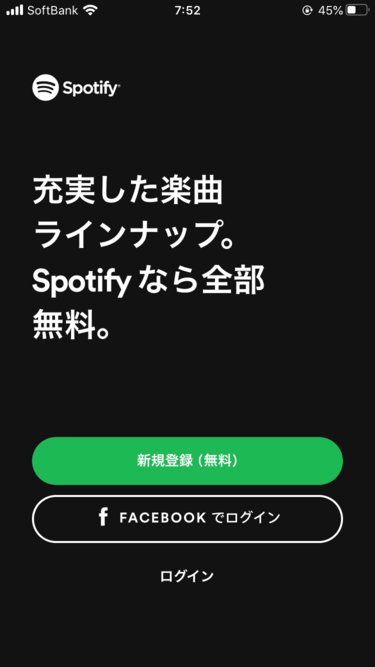
メールアドレスで登録する方法とFacebookで登録する方法があります。
メールアドレスで登録する方法
新規登録を選択したら、メールアドレスを入力しパスワードを決めるだけ笑
これだけで無料での利用が可能になります。
拍子抜けするほどお手軽に利用ができるんですよ。
ぼくも初めて登録したとき、名前とか他に個人情報登録しなくていいの?と驚きました笑
無料で気軽に利用したい方にとっては、個人情報を入力する必要がないのは非常にありがたいですね。
ちなみにSpotifyにはプロフィールという項目があり名前や画像などを登録することも可能です。
Facebookで登録する方法
Facebookでログインするか、Facebookでログインするを選択するだけで利用できます。
その際、プロフィールにはFacebookの登録情報が表示されます。
Spotifyの利用方法
利用方法はものすごい簡単!!!
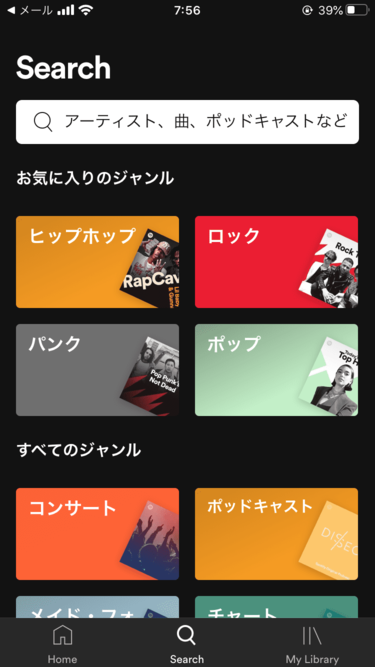
自分の聴きたい曲やアーティストを検索するかジャンルから選ぶだけ。
約5000万曲あるらしいですが、ぼくの聴くマイナーなバンドまであるのでほぼ聴きたいのは聴けるのではないかと思います。
邦楽は昔は少なかったようですがここ最近は充実してきているようです。
ちなみにHomeでは最近の再生曲や履歴から利用者が好みそうな音楽やポッドキャストをおすすめで表示してくれます。
My Librayを利用することによって自身で好きにプレイリストを作成したりお気に入り登録する事ができます。
また、Spotifyでは様々な設定が可能で具体的には
- データ節約モード
- 再生
- 音質
などがあります。
データ節約モードは文字通り低音質に切り替えて節約します。
再生は、クロスフェード機能で曲と曲を繋げたり、自動再生のオンオフを設定やイコライザの設定ができます。
クロスフェード機能を使うとちょっとしたDJ気分が味わえます。
音質ではストリーミング時とダウンロード時の音質の変更ができます。
本当に全て無料で聴けるの?
安心してください、合法で無料で聴けます。
僕も最初軽い気持ちで利用して驚きでしたから笑
ただ、無料利用となるとシャッフル再生限定になったり(一度に6回まで曲を飛ばす事ができる)定期的に広告が入りますのでそこがネックかと。
まあそれでも無料で音楽が聴けるのだから文句ないですけどね。
有料会員になった際の料金と無料会員との違いは?
有料のプレミアム会員になると月額980円がかかります。
アルバム一枚2000円弱する事を考えると、月に1000円で5000万曲聴き放題って時点でお得でしかないんですがメリットは他にもたくさんあります。
まず無料会員と有料会員の違いですが、有料のプレミアム会員になるとシャッフル再生ではなくなり曲も飛ばし放題で広告も無くなります。
ちなみに支払い方法は、クレカ払いの他にコンビニ払い、一部銀行払い、ATM払いが可能です。
自分の好きな曲が月額1000円で聴き放題!最高!
有料会員になって曲をダウンロードしてオフラインで楽しもう!
パケットが気になる人はダウンロード機能が利用できる有料会員がおすすめです。
一度曲をダウンロードしてしまえばオフラインでも聴くことができます。
注意点としてはSpotifyを退会するとダウンロードした曲も利用できなくなるという点です。
ジャンルはどのくらいあるのか
ロック、パンク、ヒップホップ、メタル、ポップス、クラシック、ジャズ、レゲエ、ファンク、ブルース、カントリーにアニソンと幅広くあります。
自分の聴きたい曲が登録されているか気になる方は、まず無料で利用してみて気に入ったらプレミアムに加入するのがいいと思います。
Spotifyで英語学習ができる!?
僕も利用してみて知ったんですが、音楽だけじゃないんですよ。
ポッドキャストが利用できるので様々な英語学習ができます。
僕がYoutubeでよく見てて本まで購入したHapa英会話のポッドキャストがあったりなんかもします。
音楽だけじゃなく、無料で語学学習がしたいという方にもおすすめできます。
結構なお金出して英会話を学ぶ前に、Spotifyで学んでみるのもいいかもしれませんね。
カラオケ機能を利用して自宅で熱唱!
昔よく、スピーカーのジャックを半差しにするとヴォーカルだけ音が消えるとかいうから試してみてなかなかうまくいかないとかって経験がありませんでしたか?僕だけですか?
もうね、そんなことしなくてもカラオケ機能を利用すればヴォーカル消せます
カラオケに対応した曲限定にはなりますが、曲の歌詞を表示させた際に左下にマイクのアイコンが表示されてればカラオケ対応です。
そのマイクアイコンをクリックすればヴォーカルだけ音量が小さくなります。
ちなみにSpotifyでは僕が今まで利用した感じでは、ほとんどの曲の歌詞がみれます。
みなさん、これでもうカラオケに行かずとも自宅でRusty Nail練習し放題ですよ!!!
え?そんな自宅で大声出せないって?
そんなあなたのために、ウタエットを使えば自宅でいつでも本気のボイトレが可能に!使い方も簡単!の記事を載せておきます
ウタエットとSpotifyのカラオケ機能を利用すればもうRusty Nailのマスターは目前ですね!
パスワードを忘れたとき
今この記事を作成するにあたって、ログインしっぱなしだったアカウントをログアウトして再度ログインしようと思ったところ・・・パスワード忘れてログインできないw
って思ってたらログインを助ける為のメールを送信しますか?とアプリに聞かれたのでメールを送ってもらい、メール内の”Spotifyにアクセス”をクリックしたところそのままログインできた!感動!
しかもそのまま新しいパスワード設定できた!何これ!お客様のニーズ汲み取りすぎ!
Spotifyの有料プラン解約と退会方法
有料のプレミアム会員の解約から説明していきます。
ウェブサイトから、アカウント情報ページにログインします。(アプリからは退会できません)
自身のアカウント情報のプランの項目にある別のプランとお支払い方法をクリックします。
Spotify FreeというプランのPREMIUMをキャンセルを選択し最終項目画面まで手続きを進めます。
また、アカウント情報ページにフリープランへの変更日付が表示されますので、無料のフリープランへ変更後も、その日付まではプレミアム機能を利用できます。
上記の手順でSpotify Free以外のプランへの変更も可能です。
アプリを削除しただけでは有料会員の解約にはなりませんので、解約希望時は必ず上記の手順で解約を行いましょう
続いて、Spotifyの退会方法について説明していきます。
フリープランのアカウントのみ退会が可能ですので、プレミアムプランを利用中の場合ははじめに上記の手順に添って解約が必要になります。
解約が済んだら、アカウント情報を下にスクロールしていくとヘルプがありますのでクリックします。
どんなことでお困りですか?と検索バーが表示されますので、退会と検索します。
アカウントを閉鎖するという項目が表示されるのでクリックします。
注意事項が記載されてますので、注意事項を一読した上で退会希望であれば下のアカウントを閉鎖する方法という手順に従えば退会できます。
Spotifyは定期的に3ヶ月無料キャンペーンがあります
まずは無料フリープランで開始し、3ヶ月無料キャンペーン実施時期を狙ってプレミアムプランを利用してみるのがおすすめです。
かくいう僕がこの流れでした。
当初は3ヶ月で解約予定だったんですが、あまりに便利すぎて今も有料のプレミアムプランを継続利用中です笑
個人的には、日本で発売されてない音源が聴けたりポッドキャストで英語学習ができるので本当に重宝するんですよね。
3ヶ月無料を試してみて損は無いと思います。
どうせなら安全に無料で楽しもう
僕も昔は無料で音楽聴くなんてけしからんなんて思っていましたが、最近はYouTubeなんかもあり、CDという媒体も特に海外では減ってきてますし時代の流れかなと思います。
とゆうより、僕が10代の頃もネット上で違法に音源ダウンロードしてる人とか、酷いやつだとさらにそれをCDーRに焼いて配ってる人とかいました。
当時この、いともたやすく行われるえげつない行為がすごい許せなかった。
今はSpotifyってゆう優良サービスがあるので、無料で音楽聴くのが当たり前なのであれば、せめて違法なサービス利用しないで合法なサービスで無料で楽しみましょう。
この記事を読んでそういった方が一人でも増えてくれることを切に願います。
んでまず!